Как изменить URL-адрес сайта WordPress (6 простых способов)
Опубликовано: 2023-01-05Нужно изменить URL-адрес вашего сайта WordPress?
Независимо от того, переключаетесь ли вы с HTTP на HTTPs, меняете ли свое доменное имя, переходите с локального сервера на работающий сайт или переходите на поддомен, вам нужно научиться изменять URL-адрес WordPress.
В этой статье мы покажем вам, как изменить URL-адрес вашего сайта WordPress, используя различные методы.
Почему вы можете захотеть изменить свой URL-адрес WordPress?
Существуют различные причины, по которым вам может понадобиться или вы захотите изменить свои URL-адреса WordPress.
- Вам может понадобиться изменить URL-адрес сайта при переносе WordPress с локального сервера на работающий сайт.
- Если вы перенесли свой сайт WordPress на новое доменное имя, вам необходимо обновить URL-адреса сайта.
- Если вы перемещаете WordPress в новый каталог, например, удаляете /WordPress/ из своего URL-адреса WordPress.
- При переключении WordPress с HTTP на HTTPs вам также необходимо изменить его.
Кроме того, если вы получаете слишком много ошибок перенаправления в WordPress или отлаживаете другую ошибку WordPress, вам может потребоваться изменить настройки адреса WordPress.
В чем разница между адресом WordPress и адресом сайта?
При изменении URL-адреса WordPress необходимо обновить два разных параметра: адрес WordPress и адрес сайта .
Многих новичков это может смутить, поскольку они не знакомы с разницей между двумя настройками.
Ваш адрес WordPress (URL) — это местонахождение ваших файлов и каталогов WordPress, включая страницы администрирования, медиафайлы, плагины, темы и многое другое.
Адрес вашего сайта (URL) — это общедоступная часть вашего сайта. Это то, что ваши пользователи будут вводить в свои веб-браузеры, чтобы перейти на ваш сайт.
URL-адрес адреса WordPress и URL-адрес адреса сайта будут одинаковыми для большинства пользователей.
С учетом сказанного давайте посмотрим, как изменить URL-адреса сайта WordPress, используя различные методы.
Как изменить URL-адрес WordPress
После того, как вы узнали, почему вы можете захотеть изменить свой URL-адрес WordPress, пришло время пройтись по этому методу. К счастью, есть несколько способов выполнения задания.
Примечание. Поскольку это серьезное изменение, мы настоятельно рекомендуем вам сделать резервную копию вашего сайта перед использованием любого из этих методов. Таким образом, у вас всегда будет функциональная копия, если что-то пойдет не так.
Вот несколько лучших плагинов резервного копирования для WordPress, которые вы должны использовать для резервного копирования своего сайта.
Способ 1: изменить URL-адрес WordPress через панель администратора
Этот способ самый простой и подходит для начинающих. Мы рекомендуем использовать этот метод, если у вас есть доступ к панели администратора WordPress.
Просто войдите в свою панель управления WordPress и перейдите в «Настройки» — «Основные» .
Измените URL-адреса своих сайтов WordPress в полях «Адрес WordPress » и «Адрес сайта ».

Большинство веб-сайтов будут иметь один и тот же URL.
Затем нажмите кнопку « Сохранить изменения », чтобы сохранить настройки.
Теперь вы можете просмотреть свой веб-сайт, чтобы убедиться, что все работает правильно.
Способ 2: изменить URL-адрес сайта WordPress с помощью файла wp-config.php
Сайт WordPress может содержать жестко заданный URL-адрес в файле wp-config.php. В этом случае поля «Адрес WordPress» и «Адрес сайта» отображаются серым цветом и недоступны для редактирования в методе 1. Короче говоря, жестко заданный URL-адрес в файле wp-config.php переопределяет все, что находится в модуле «Настройки».
Итак, следующим шагом будет изменение URL-адреса WordPress в вашем файле wp-config.php.
Чтобы изменить этот файл, вы должны использовать FTP-клиент для подключения к вашему веб-сайту.
Затем найдите файл wp-config.php , который обычно находится в корневой папке вашего домена.
После этого добавьте следующий код прямо над строкой, которая гласит: Вот и все, прекратите редактирование! Удачной публикации!
define( 'WP_HOME', 'https://example.com' ); define( 'WP_SITEURL', 'https://example.com' );
Не забудьте заменить https://example.com своим собственным доменным именем.
Теперь вы можете сохранить изменения и загрузить их на свой сервер. После этого проверьте свой сайт, чтобы убедиться, что все работает правильно.
Способ 3: изменить URL-адрес сайта WordPress с помощью файла functions.php
Если по какой-либо причине вы не можете получить доступ к панели администратора WordPress, вам нужно будет использовать этот метод.
Во-первых, используйте FTP-клиент для подключения к вашему сайту WordPress.
Затем перейдите в папку темы WordPress. Вы можете найти папку темы в /wp-content/themes/your-theme-folder/ .
В этой папке откройте файл functions.php и вставьте внизу следующий код.
update_option( 'siteurl', 'https://example.com' ); update_option( 'home', 'https://example.com' );
Не забудьте заменить https://example.com URL-адресами вашего собственного сайта. Теперь вы можете сохранить изменения и использовать FTP для загрузки файла обратно на сервер.
Теперь вы можете проверить свой веб-сайт, чтобы убедиться, что все в порядке.

Преимущество этого метода заключается в том, что он обновляет URL-адреса сайтов в базе данных. Всякий раз, когда ваш файл functions.php загружается, WordPress обновляет базу данных для URL-адресов сайтов.
Как только ваш сайт заработает, удалите код из файла functions.php WordPress.
Способ 4: использование базы данных для изменения URL-адреса WordPress
Другой способ обновления URL-адресов сайтов WordPress — изменить их непосредственно в базе данных WordPress.
Вы можете сделать это из панели управления вашей учетной записи хостинга WordPress.
Примечание. Изменение базы данных вашего сайта может привести к его поломке, если оно не будет выполнено правильно. Если вы не уверены, мы предлагаем нанять разработчика или использовать один из других методов. В качестве альтернативы создайте резервную копию базы данных WordPress, которая позволит вам отменить любые изменения в базе данных WordPress, если что-то пойдет не так.
После этого перейдите на панель управления учетной записью веб-хостинга и нажмите ссылку phpMyAdmin в разделе « Базы данных ».
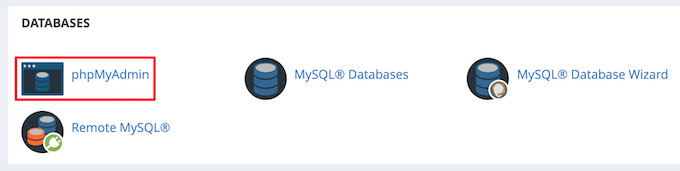
Откроется приложение phpMyAdmin, которое позволяет редактировать базы данных MySQL с помощью веб-интерфейса.
Теперь в левом столбце выберите базу данных WordPress. Это покажет таблицы внутри вашей базы данных WordPress.
Затем выберите таблицу wp_options из списка.
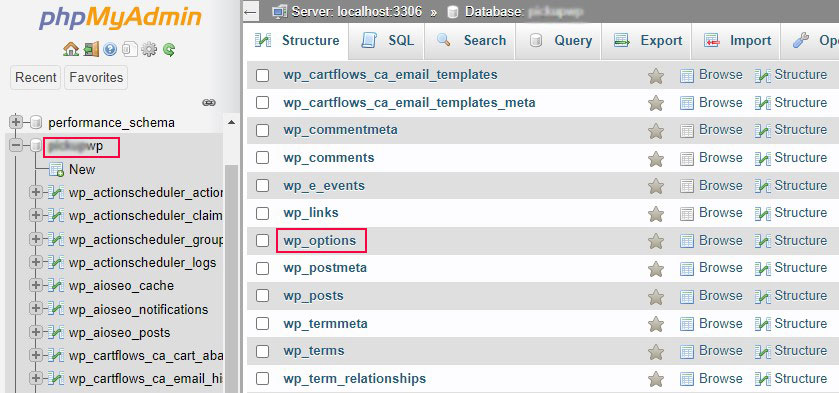
Префикс базы данных по умолчанию установлен на wp_ . Однако, если вы изменили префикс базы данных WordPress, это может быть что-то другое.
Теперь вы должны увидеть строки в таблице параметров. Найдите столбец option_name , где указаны siteurl и home .

Затем щелкните ссылку « Изменить » слева от каждой строки и измените поле option_value на новый URL-адрес сайта.
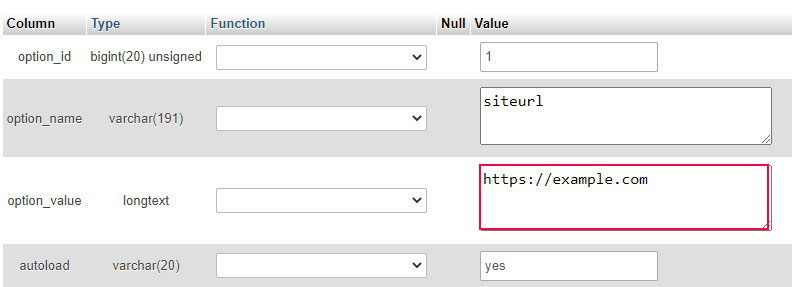
После обновления нажмите кнопку « Перейти» , чтобы сохранить изменения базы данных.
Теперь вы можете просмотреть свой веб-сайт, чтобы убедиться, что все работает эффективно.
Способ 5: изменить URL-адрес WordPress с помощью WP-CLI
Используйте этот метод, только если вы опытный разработчик. Процедура предполагает использование командной строки для выполнения определенных задач.
Если вы являетесь разработчиком или наняли его, выполните следующую команду, чтобы изменить значения URL-адреса вашего сайта:
wp option update home 'https://example.com' wp option update siteurl 'https://example.com'
Замените текст https://example.com своим фактическим доменом, чтобы это было сделано!
Методы 6: изменить URL-адрес сайта WordPress с помощью плагина AIOSEO
Все описанные выше методы помогут вам изменить URL-адрес существующей установки WordPress. Этот метод немного отличается, потому что вы перенаправите свой текущий URL-адрес WordPress на новый URL-адрес/установку WordPress.
Это типично при переносе вашего веб-сайта WordPress на новое доменное имя, и вы не хотите потерять рейтинг или столкнуться с простоем.
Использование плагина AIOSEO — наиболее эффективный способ добиться этого. Это самый популярный SEO-плагин WordPress на рынке, его используют более 3 миллионов веб-сайтов.
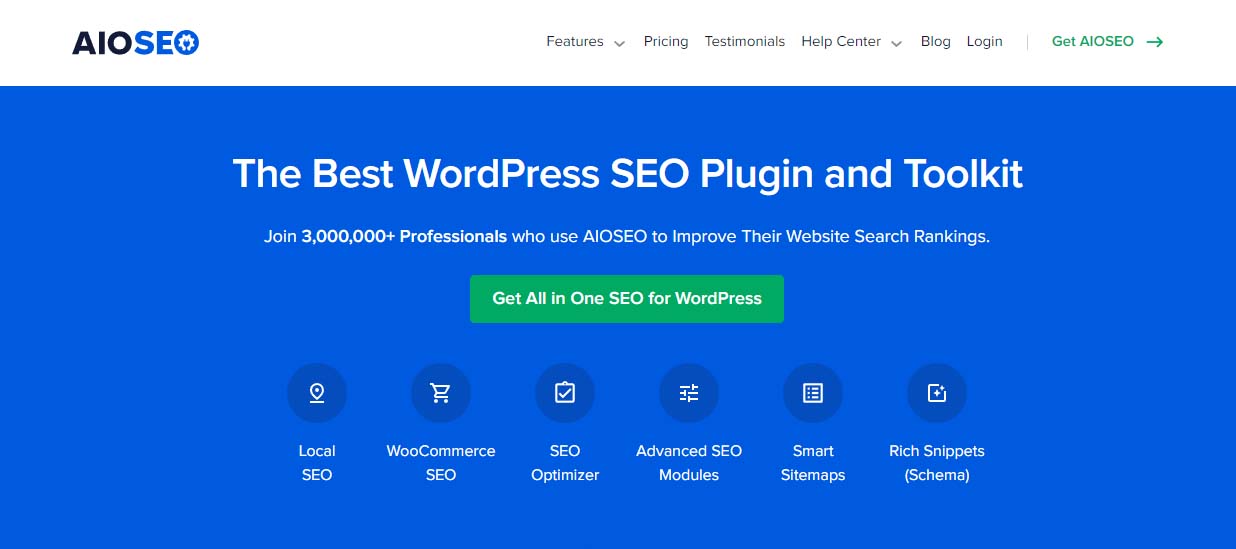
Он имеет менеджер перенаправления, который позволяет вам создавать полные перенаправления веб-сайта всего за несколько кликов.
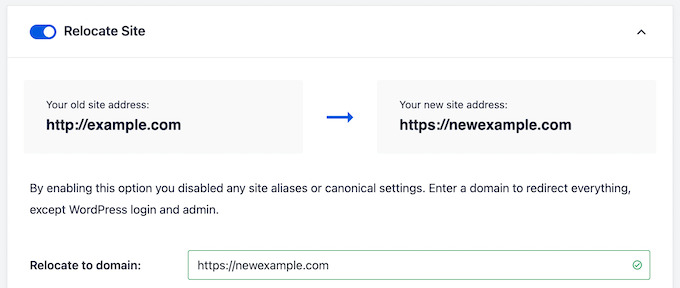
Перенаправление вашего веб-сайта таким образом сохраняет ссылки с сайтов, которые были связаны с вашим старым доменом, предотвращает ошибку 404 и повышает удобство для посетителей.
Чтобы сделать это правильно, вам нужно продублировать свой текущий веб-сайт, переместить его на новый домен, а затем перенаправить старый веб-сайт на новый веб-сайт.
Резюме
Если вы хотите изменить свой URL-адрес WordPress, потому что вы изменили домены или переходите на HTTPS, у вас есть несколько способов.
Вы можете изменить настройки через администратора WordPress, жестко закодировать их в файле wp-config.php, отредактировать базу данных или использовать WP-CLI. Работайте с перечисленными выше методами, пока не найдете тот, который работает для вашего сайта, и вы сразу же получите свой новый URL-адрес WordPress.
Мы надеемся, что эта статья поможет вам легко изменить URL-адреса сайта WordPress.
Вам также могут быть интересны наши следующие статьи:
- Как создать сайт на WordPress
- Переход с Blogger на WordPress
И, наконец, следите за нами в Twitter и Facebook, чтобы получать регулярные обновления новых статей.
